

|
WPS是英文Word Processing System(文字处理系统)的缩写。它集编辑与打印为一体,具有丰富的全屏幕编辑功能,而且还提供了各种控制输出格式及打印功能,使打印出的文稿即美观又规范,基本上能满足各界文字工作者编辑、打印各种文件的需要和要求。 我们在工作中经常会使用Excel表格对数据进行处理,当表格中含小数点的数据较多时,为了美观通常会对单元格内的数字进行统一对齐,今天我们一起来学习如何在 excel 中快速对齐数字 第一步,打开Excel表格,可以看到目前单元格内的数据都是统一居中对齐: 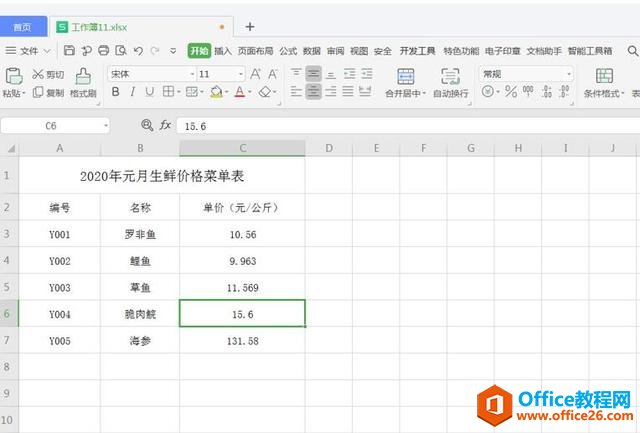 ? ?第二步,选取表格内单元格区域后单击鼠标右键,在列表选择【设置单元格格式】: 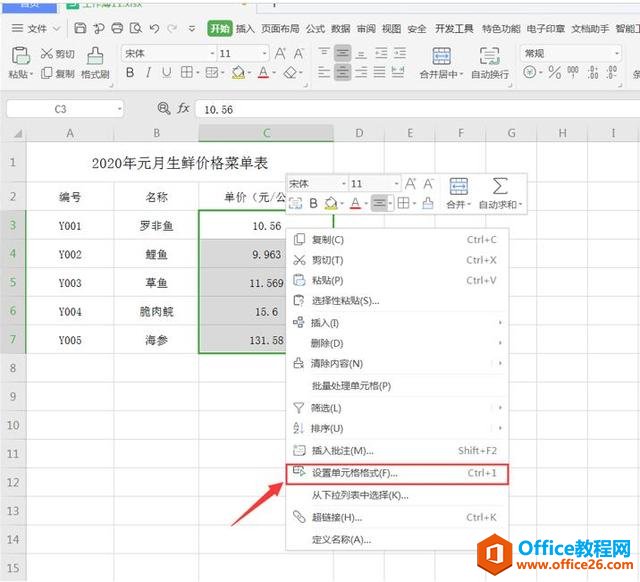 ? ?第三步,在对话框中选择【数字】选项卡,并点击【自定义】: 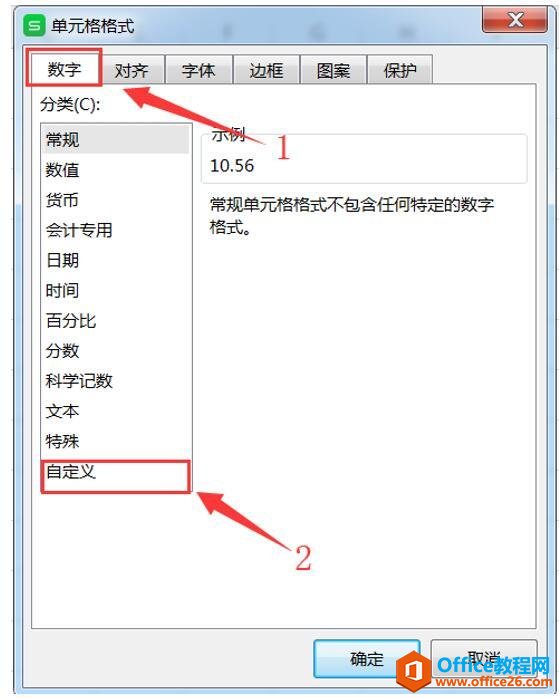 ? ?第四步,在右侧类型输入栏中输入“???.00?”(需要注意的是这里需要切换至英文输入法输入内容),然后点击【确定】即可: 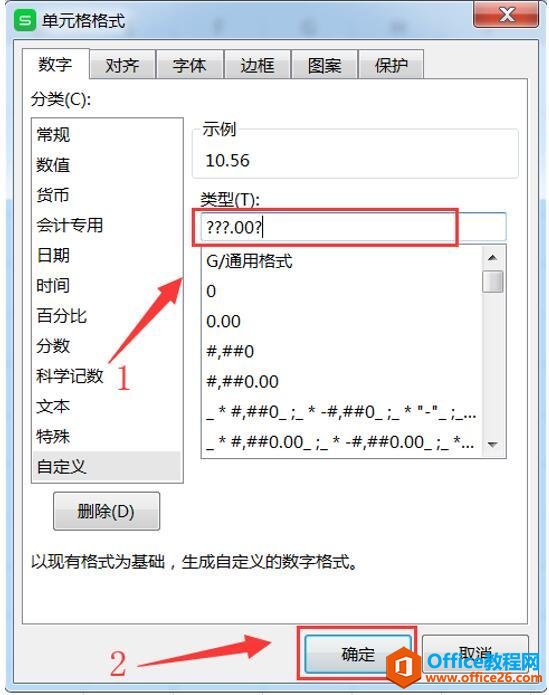 ? ?如下图所示,设置完成后单元格内的数字则会根据小数点位置进行对齐了: 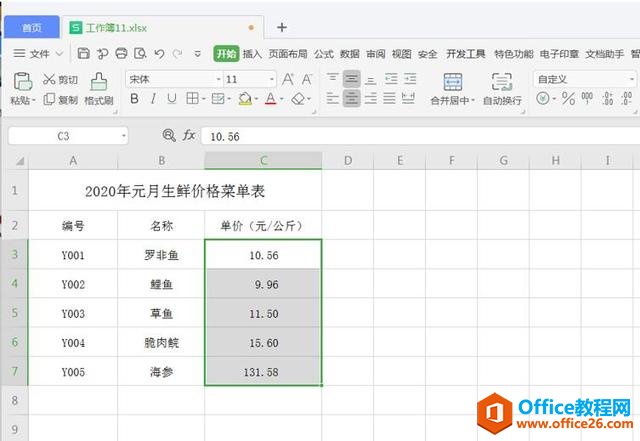 ? ?以上就是Excel表格中快速对齐数字的具体操作,以小数点位置进行对齐适用于非整数数据对齐,如果表格内数据均为整数时,则可直接在开始菜单栏中选择对齐方式即可。 在中国大陆,金山软件公司在政府采购中多次击败微软公司,现的中国大陆政府、机关很多都装有WPS Office办公软件。 |
温馨提示:喜欢本站的话,请收藏一下本站!